新建 Microsoft Office Excel 2007 工作表
Excel_2007完整教程

中文版Excel2007 实用教程
2.3.1 使用菜单命令复制与移动数据
移动或复制单元格或区域数据的方法基本相同,选中单元格数据后,在 “开始”选项卡的“剪贴板”组中单击“复制”按钮 或“剪切”按钮 ,然 后单击要粘贴数据的位置并在“剪贴板”组中单击“粘贴”按钮 ,即可将单 元格数据移动或复制到新位置。
1.2 Excel 2007的新界面
和以前的版本相比,Excel 2007的工作界面颜色更加柔和,更贴近于 Windows Vista操作系统。Excel 2007的工作界面主要由“文件”菜单、标题 栏、快速访问工具栏、功能区、编辑栏、工作表格区、滚动条和状态栏等元素 组成。
“文件”菜单 快速访问工具栏
在“文件”菜单中选择“关闭”命令,可以关闭当前工作簿,但并不退 出Excel 2007。若要完全退出Excel 2007,则可以单击标题栏右部的“关闭” 按钮 。
中文版Excel2007 实用教程
第02章 输入与编辑数据
在Excel 2007中,最基本也是最常用最重要的操作就是数据处理。Execl 2007提供了强大且人性化的数据处理功能,让用户可以轻松完成各项数据操 作。本章将以创建“五台商场每日营业额统计”表为例,介绍数据处理中的常 用操作,为后面的进阶学习打下基础。
要想使用Excel 2007创建电子表格,首先要运行Excel 2007。在Windows 操作系统中,用户可以通过以下方法运行Excel 2007。 使用“开始”菜单中命令 使用桌面快捷图标 双击Excel格式文件
中文版Excel2007 实用教程
1.3.2 创建Excel工作簿
运行Excel 2007后,会自动创建一个新的工作簿,用户还可以通过“新建 工作簿”对话框来创建新的工作簿。
如何创建一个基本的Excel工作表

如何创建一个基本的Excel工作表Excel是一款功能强大的电子表格软件,用于处理和分析数据。
创建一个基本的Excel工作表可以帮助您组织和管理各种信息。
本文将介绍如何创建一个基本的Excel工作表,包括设置工作表、编辑数据和格式化表格等。
1. 打开Excel软件首先,打开Excel软件。
您可以在计算机的桌面或开始菜单中找到Excel图标,双击打开。
2. 创建一个新的工作表在Excel打开后,您将看到一个空白的工作表。
每个工作表由列和行组成,形成一个网格。
在工作表中,每个方框称为"单元格",用于存储和显示数据。
3. 设置工作表在开始编辑数据之前,可以先设置一些工作表的属性。
例如,您可以更改工作表的名称、设置列宽和行高、插入和删除列行等。
- 更改工作表名称:默认情况下,工作表的名称为"Sheet1",您可以右键单击工作表的标签,选择"重命名"并输入一个新的名称。
- 设置列宽和行高:在顶部的列标字母和左侧的行号上,双击分隔线即可自动调整列宽和行高。
另外,您还可以通过选中一列或一行,然后在菜单栏中选择"格式" > "列宽"或"行高"来手动设置。
- 插入和删除列行:您可以右键单击列标或行号,选择"插入"或"删除"来增加或减少列行。
4. 编辑数据在一个基本的工作表中,您可以输入和编辑各种数据。
可以在单元格中输入文本、数字、日期等,并使用公式计算结果。
- 输入数据:单击一个单元格,然后在输入栏中键入所需的数据。
按下"Enter"键后,数据将保存到该单元格中。
- 复制和粘贴数据:选择您要复制的单元格,然后使用复制命令(快捷键为Ctrl + C)。
接下来,选择您要粘贴到的目标单元格,并使用粘贴命令(快捷键为Ctrl + V)。
- 使用公式:Excel提供了各种内置的函数和公式,用于计算和处理数据。
如何创建和编辑Excel工作表
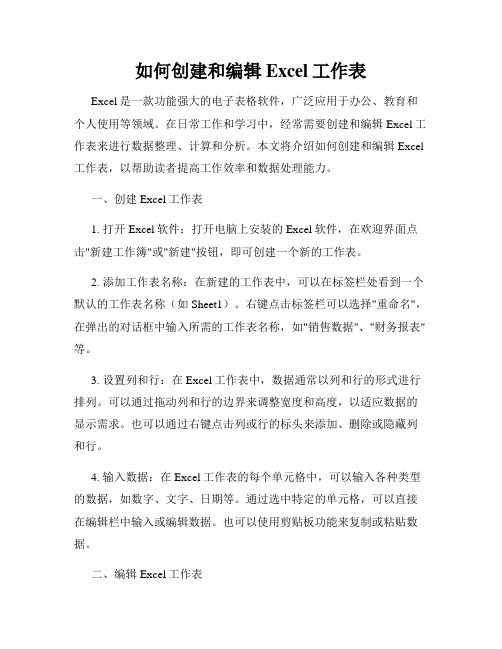
如何创建和编辑Excel工作表Excel是一款功能强大的电子表格软件,广泛应用于办公、教育和个人使用等领域。
在日常工作和学习中,经常需要创建和编辑Excel工作表来进行数据整理、计算和分析。
本文将介绍如何创建和编辑Excel 工作表,以帮助读者提高工作效率和数据处理能力。
一、创建Excel工作表1. 打开Excel软件:打开电脑上安装的Excel软件,在欢迎界面点击"新建工作簿"或"新建"按钮,即可创建一个新的工作表。
2. 添加工作表名称:在新建的工作表中,可以在标签栏处看到一个默认的工作表名称(如Sheet1)。
右键点击标签栏可以选择"重命名",在弹出的对话框中输入所需的工作表名称,如"销售数据"、"财务报表"等。
3. 设置列和行:在Excel工作表中,数据通常以列和行的形式进行排列。
可以通过拖动列和行的边界来调整宽度和高度,以适应数据的显示需求。
也可以通过右键点击列或行的标头来添加、删除或隐藏列和行。
4. 输入数据:在Excel工作表的每个单元格中,可以输入各种类型的数据,如数字、文字、日期等。
通过选中特定的单元格,可以直接在编辑栏中输入或编辑数据。
也可以使用剪贴板功能来复制或粘贴数据。
二、编辑Excel工作表1. 修改单元格格式:在Excel工作表中,可以对单元格进行格式设置,以使数据更加清晰和易读。
可以通过选中单元格或一组单元格,然后在"开始"选项卡中的"格式"组中选择所需的格式操作,如文本格式、数值格式、日期格式等。
2. 插入和删除行列:为了更好地组织和分析数据,可以随时插入或删除工作表中的行列。
通过选中特定的行或列,然后在"开始"选项卡中的"插入"组中选择所需的操作,如插入行、插入列、删除行、删除列等。
3. 调整工作表布局:在Excel工作表中,可以通过拖动工作表的边界,来调整工作表的大小和位置。
如何在Excel中创建和管理工作表

如何在Excel中创建和管理工作表Excel是一款功能强大的电子表格软件,广泛应用于数据分析、报表制作、项目管理等领域。
要在Excel中创建和管理工作表,你可以按照以下步骤操作:1. 打开Excel软件首先,双击打开Excel软件。
如果你没有安装Excel,你可以下载并安装Microsoft Office套件中的Excel应用程序。
2. 创建新工作簿在Excel中,一个工作簿可以包含多个工作表。
打开Excel后,默认会显示一个新的工作簿。
你可以在该工作簿中创建和管理工作表。
3. 添加新工作表Excel中的工作表位于工作簿的底部标签栏上。
默认情况下,工作簿包含一个名为“Sheet1”的工作表。
若要添加新工作表,可以右键单击底部标签栏上的现有工作表,然后选择“插入”选项以创建新的工作表。
你还可以使用快捷键Shift + F11来添加新工作表。
4. 重命名工作表Excel的工作表可以根据需要进行重命名,以便更好地管理和区分不同的工作表。
要重命名工作表,你可以右键单击底部标签栏上的工作表,然后选择“重命名”选项,将其改为你需要的名称。
另外,你也可以双击工作表标签栏上的名称,在光标进入编辑状态后进行修改。
5. 切换工作表在创建了多个工作表后,你可以根据需要在工作表之间进行切换和导航。
只需单击底部标签栏上对应的工作表标签,即可快速切换到该工作表。
6. 调整工作表顺序Excel允许你对工作表的顺序进行调整,以便更好地组织你的数据和项目。
通过拖动底部标签栏上的工作表标签,你可以改变它们的顺序。
将工作表标签向左或向右拖动,即可在工作簿中重新排列工作表的位置。
7. 复制和移动工作表如果你想在同一个工作簿中创建一个与现有工作表相似的新工作表,可以使用复制和移动工作表的功能。
右键单击工作表标签栏上的工作表,选择“移动或复制”选项,然后选择目标位置,点击确定即可完成复制或移动操作。
8. 删除工作表当你不再需要某个工作表时,可以删除它以清理工作簿。
excel2007制作表格的教程
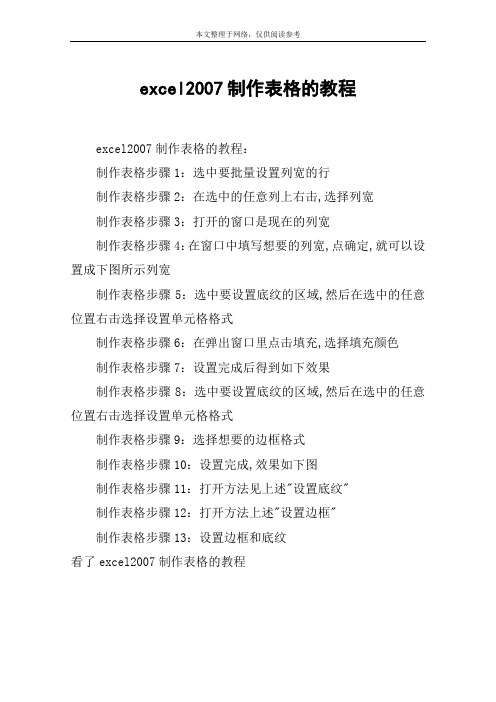
本文整理于网络,仅供阅读参考
excel2007制作表格的教程
excel2007制作表格的教程:
制作表格步骤1:选中要批量设置列宽的行
制作表格步骤2:在选中的任意列上右击,选择列宽
制作表格步骤3:打开的窗口是现在的列宽
制作表格步骤4:在窗口中填写想要的列宽,点确定,就可以设置成下图所示列宽
制作表格步骤5:选中要设置底纹的区域,然后在选中的任意位置右击选择设置单元格格式
制作表格步骤6:在弹出窗口里点击填充,选择填充颜色
制作表格步骤7:设置完成后得到如下效果
制作表格步骤8:选中要设置底纹的区域,然后在选中的任意位置右击选择设置单元格格式
制作表格步骤9:选择想要的边框格式
制作表格步骤10:设置完成,效果如下图
制作表格步骤11:打开方法见上述"设置底纹"
制作表格步骤12:打开方法上述"设置边框"
制作表格步骤13:设置边框和底纹
看了excel2007制作表格的教程。
Excel2007新手特训-第一章

第一章 Excel 2007概述Excel 2007是Microsoft Office Excel的最新版本,提供了全新的用户界面和强大的工具,用户可以轻松地找到并使用这些工具分析、共享和管理数据,从而提高工作效率。
本章首先介绍Excel 2007的基本操作。
本章导读重点讲解的用途的界面基本操作的用途是一款功能强大的商业智能工具,其主要功能概括起来体现在以下几个方面:创建统计表格启动Excel 2007,它将自动新建一份空白的工作簿,在相应的单元格区域中输入数据,并适当设置表格的格式,就可以轻松地制作出规范的电子表格了。
此外,Excel 2007含有更大的电子表格行列容量(100万行和1.6万列),用户可以导入和处理大量数据,借助对双处理器或多核处理器的支持获得更高的计算性能。
如下图所示就是一份用Excel 2007制作的日程安排表。
进行数据计算除了能够方便地进行各种表格处理以外,具有一般电子表格软件所不具备的强大的数据处理和数据分析功能。
它提供了包括财务、日期与时间、数学与三角函数、统计查找与引用、数据库、文本、逻辑和信息等11大类近400种内置函数,可以满足许多领域的数据处理与分析的要求。
如果内置函数不能满足需要,还可以使用Excel 2007内置的(简称VBA)建立自定义函数,实现用户在实际工作中所需要的特殊数据统计要求。
为解决用户使用函数、编辑函数的困难,Excel 2007还提供了方便的粘贴函数命令,它分门别类地列出了所有内置函数的名称、功能以及每个参数的意义和使用方法,并可以随时为用户提供帮助。
建立多样化的统计图表图表是提交数据处理结果的最佳形式。
通过图表,可以直观地显示出数据的众多特征,例如数据的最大值、最小值、发展变化趋势、集中程度和离散程度等都可以在图表中直接反映出来。
对图表功能进行了较大的改进,使内置的图表类型达到了11大类70余种,用户可以直第1 章接利用表格中的数据,轻松创建能有效交流信息的、具有专业水准外观的图表。
创建工作表的方法

创建工作表的方法
表格创建方法常用的有两种,在这里,阿风以office365版本给大家介绍表格创建方法;(其他版本和wps的表格创建方法都是一样的)
1:桌面创建:在桌面使用鼠标右键,在弹出的选项卡里选择“新建”→“Microsoft Excel工作表”,
2:软件创建:打开excel软件,选择新建空白表格;操作见下方动态图:
从软件新建文件
以上两种方法都可以创建一个新的空白表格;表格创建好了以后就进入了编辑界面,如下图:
新表格编辑界面进入编辑界面后,就可以开始记录,储存我们所需要处理的数据了;总结一下,首先的下载好excel软件,这个大家网上搜索都可以解决的;第二就是创建一个新的表格.。
如何在Excel中创建表

如何在Excel中创建表在Excel中创建表是一项基本且常见的任务,它可以使数据整理和分析变得更加简便和高效。
本文将介绍如何在Excel中创建表,以及一些实用的技巧和注意事项。
一、创建表格Excel提供了多种方式来创建表格,可以根据具体需求选择适合的方法。
1. 使用快速分析工具在Excel中,可以直接将一段数据选中,然后点击“快速分析”按钮。
在弹出的菜单中选择“表格”选项,即可生成一个基本的表格。
2. 使用插入表格功能在Excel的工具栏上选择“插入”选项卡,然后在下拉菜单中选择“表格”。
在弹出的对话框中选择数据范围,勾选“表格具有标题”选项,点击“确定”即可创建一个表格。
3. 使用快捷键在Excel中,还可以通过使用快捷键来创建表格。
首先选中需要创建表格的数据范围,然后按下快捷键“Ctrl + T”,即可快速创建一个表格。
二、表格样式和布局创建表格后,可以对其进行样式和布局的调整,以满足具体需求。
1. 修改表格样式可以在Excel的工具栏上选择“设计”选项卡,然后在“表格样式”区域中选择合适的样式。
同时,还可以调整表格的边框、填充颜色等属性。
2. 调整列宽和行高选中表格中的某一列或行,然后在表格边缘的列标或行标上双击,即可自动调整列宽或行高。
也可以通过拖动列标或行标来手动调整宽度或高度。
3. 添加筛选功能在Excel的工具栏上选择“数据”选项卡,然后在“筛选”区域中点击“筛选”。
在表格的列标题上出现下拉箭头,点击箭头可以进行筛选数据的操作。
三、表格数据处理Excel提供了丰富的功能来对表格中的数据进行处理和分析。
1. 数据排序选中需要排序的列,在Excel的工具栏上选择“数据”选项卡,然后在“排序和筛选”区域中点击“排序”。
在弹出的对话框中选择排序的列和排序方式,点击“确定”即可对表格数据进行排序。
2. 数据过滤可以使用Excel的筛选功能来对表格数据进行过滤,只显示符合条件的数据。
在表格的列标题上点击筛选箭头,选择需要显示的数据即可。
- 1、下载文档前请自行甄别文档内容的完整性,平台不提供额外的编辑、内容补充、找答案等附加服务。
- 2、"仅部分预览"的文档,不可在线预览部分如存在完整性等问题,可反馈申请退款(可完整预览的文档不适用该条件!)。
- 3、如文档侵犯您的权益,请联系客服反馈,我们会尽快为您处理(人工客服工作时间:9:00-18:30)。
学生姓名 性别 出生年月 民族 父母姓名 电话 户口所在地 住址及门牌号 各位家长朋友请认证填写,务必准确,以备学生建档 学生姓名 性别 出生年月 民族 父母姓名 电话 户口所在地 住址及门牌号 各位家长朋友请认证填写,务必准确,以备学生建档 学生姓名 性别 出生年月 民族 父母姓名 电话 户口所在地 住址及门牌号 各位家长朋友请认证填写,务必准确,以备学生建档 学生姓名 性别 出生年月 民族 父母姓名 电话 户口所在地 住址及门牌号 各位家长朋友请认证填写,务必准确,以备学生建档 学生姓名 性别 出生年月 民族 父母姓名 电话 户口所在地 住址及门牌号 各位家长朋友请认证填写,务必准确,以备学生建档
学生姓名 性别 出生年月 民族 父母姓名 电话 户口所在地 住址及门牌号 各位家长朋友请认证填写,务必准确,以备学生建档 学生姓名 性别 出生年月 民族 父母姓名 电话 户口所在地 住址及门牌号 各位家长朋友请认证填写,务必准确,以备学生建档 学生姓名 性别 出生年月 民族 父母姓名 电 户口所在地 住址及门牌号 各位家长朋友请认证填写,务必准确,以备学生建档 学生姓名 性别 出生年月 民族 父母姓名 电话 户口所在地 住址及门牌号 各位家长朋友请认证填写,务必准确,以备学生建档 学生姓名 性别 出生年月 民族 父母姓名 电话 户口所在地 住址及门牌号 各位家长朋友请认证填写,务必准确,以备学生建档
